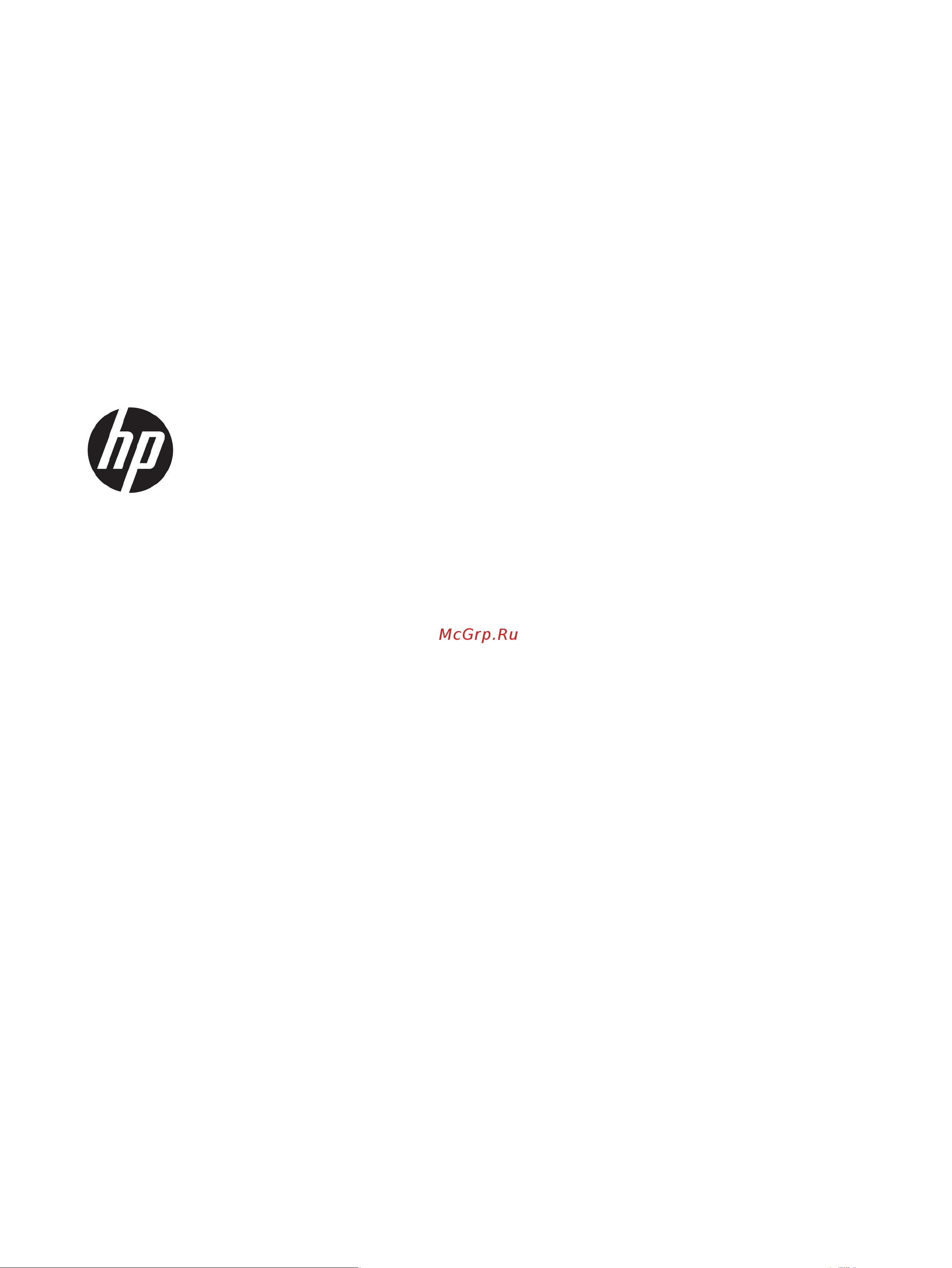HP EliteBook x360 1030 G2 Руководство по эксплуатации онлайн
Содержание
- Уведомление о безопасности 3
- Настройка конфигурации процессора только на некоторых моделях 5
- Содержание 7
- Добро пожаловать 13
- Глава 1 добро пожаловать ruww 14
- Информацию о ресурсах содержащих инструкции подробные сведения о продукте и т д см в данной таблице 14
- Поиск сведений 14
- Ruww поиск сведений 3 15
- Компоненты 16
- Расположение оборудования 16
- Расположение программного обеспечения 16
- Ruww правая панель 5 17
- Правая панель 17
- Глава 2 компоненты ruww 18
- Ruww левая панель 7 19
- Левая панель 19
- Глава 2 компоненты ruww 20
- Ruww экран 9 21
- Экран 21
- Глава 2 компоненты ruww 22
- Ruww область клавиатуры 11 23
- Область клавиатуры 23
- Сенсорная панель 23
- Глава 2 компоненты ruww 24
- Индикаторы 24
- Ruww область клавиатуры 13 25
- Считыватель отпечатков пальцев 25
- Глава 2 компоненты ruww 26
- Специальные клавиши 26
- Ruww область клавиатуры 15 27
- Для выполнения функции клавиши действия нажмите и удерживайте эту клавишу 27
- Клавиша действия выполняет функцию обозначенную расположенным на клавише значком чтобы определить какие клавиши имеются на вашей модели см специальные клавиши на стр 14 27
- Клавиши действий 27
- Глава 2 компоненты ruww 28
- Нажмите клавишу fn а затем одну из клавиш которые перечислены в следующей таблице 28
- Примечание функция использования клавиш действий включена по умолчанию эту функцию можно отключить нажав и удерживая клавишу fn и левую клавишу shift включится индикатор fn lock даже если функция клавиши действия отключена вы по прежнему можете пользоваться этой клавишей для выполнения соответствующего действия для этого необходимо нажать клавишу fn в сочетании с соответствующей клавишей действия 28
- Сочетание клавиш это сочетание клавиши fn и другой клавиши 28
- Сочетания клавиш только в некоторых моделях 28
- Чтобы использовать сочетание клавиш выполните указанные ниже действия 28
- Ruww нижняя панель 17 29
- Нижняя панель 29
- Важно наклейки могут быть размещены в таких местах на нижней панели компьютера внутри отсека для батареи под служебной дверцей или на задней панели дисплея 30
- Глава 2 компоненты ruww 30
- Наклейки 30
- Наклейки на компьютере содержат сведения которые могут потребоваться при устранении неполадок или поездках с компьютером в другие страны 30
- Сервисная наклейка на вашем компьютере будет выглядеть как в примерах приведенных ниже см рисунок наиболее точно соответствующий наклейке на вашем компьютере 30
- Сервисная наклейка содержит важную информацию необходимую для идентификации вашего компьютера если вы обратитесь в службу поддержки наш специалист скорее всего попросит вас назвать серийный номер вашего компьютера а возможно и номер продукта либо номер модели поэтому найдите эти данные прежде чем обращаться в службу поддержки 30
- Установка sim карты только для некоторых моделей 31
- Использование элементов управления беспроводной связью 32
- Кнопка беспроводной связи 32
- Подключение к беспроводной сети 32
- Сетевые подключения 32
- Элементы управления операционной системы 32
- Использование модуля hp mobile broadband только в некоторых моделях 33
- Подключение к беспроводной лвс 33
- Использование gps только в некоторых моделях 34
- Использование сервиса hp mobile connect pro только в некоторых моделях 34
- Использование устройств беспроводной связи bluetooth только в некоторых моделях 34
- Подключение к локальной сети lan только в некоторых моделях 35
- Подключение к проводной сети 35
- Подключение устройств bluetooth 35
- Использование жестов для сенсорной панели и сенсорного экрана 37
- Касание 37
- Навигация по экрану 37
- Касание двумя пальцами только на сенсорной панели 38
- Масштабирование двумя пальцами 38
- Прокрутка двумя пальцами только на сенсорной панели 38
- Жест касания четырьмя пальцами только на сенсорной панели 39
- Жест прокрутки тремя пальцами только на сенсорной панели 39
- Использование клавиатуры и дополнительной мыши 40
- Использование экранной клавиатуры только на некоторых моделях 40
- Перетаскивание одним пальцем только на сенсорном экране 40
- Использование обмена информацией с помощью касания только на определенных моделях 41
- Развлекательные функции 41
- Совместное использование 41
- Использование звука 42
- Использование камеры 42
- Подключение динамиков 42
- Подключение наушников 42
- Использование видео 43
- Использование параметров звука 43
- Подключение гарнитуры 43
- Подключение видеоустройств с помощью кабеля usb type c только на некоторых моделях 44
- Подключение видеоустройств с помощью кабеля hdmi только на некоторых моделях 45
- Настройка звука через hdmi 46
- Обнаружение и подключение беспроводных дисплеев с поддержкой технологии miracast только на некоторы 46
- Обнаружение и подключение беспроводных дисплеев с поддержкой технологии miracast только на некоторых моделях 46
- Завершение работы выключение компьютера 47
- Использование функции hp fast charge только в некоторых моделях 47
- Управление питанием 47
- Запрашиваемый пользователем переход в режим гибернации и выход из него только в некоторых моделях 48
- Использование режимов энергосбережения 48
- Параметры режимов питания 48
- Переход в спящий режим и выход из него 48
- Использование индикатора и параметров электропитания 49
- Установка защиты с помощью пароля при выходе из энергосберегающего режима 49
- Питание от батареи 50
- Поиск дополнительных сведений о батарее 50
- Использование средства hp battery check 51
- Отображение уровня оставшегося заряда батареи 51
- Работа компьютера при низком уровне заряда батареи 51
- Увеличение времени разрядки батареи 51
- Замена батареи 52
- Использование внешнего источника питания переменного тока 52
- Утилизация батарей 52
- Экономия энергии батареи 52
- Безопасность 54
- Глава 7 безопасность ruww 54
- Защита компьютера 54
- Отслеживания и восстановления доступную в некоторых регионах если компьютер украден computrace может обнаружить его когда злоумышленник выполнит несанкционированное подключение к интернету чтобы использовать computrace необходимо приобрести программное обеспечение и подписаться на услугу информацию о заказе программного обеспечения computrace см на веб сайте http www hp com 54
- Примечание данный компьютер поддерживает computrace интерактивную службу защиты 54
- Примечание некоторые функции перечисленные в этой главе могут быть недоступны на данном компьютере 54
- Примечание перед отправкой компьютера на обслуживание создайте резервную копию данных а затем удалите конфиденциальные файлы и все пароли 54
- Примечание средства обеспечения безопасности являются сдерживающим фактором они могут не предотвратить ненадлежащее использование или хищение компьютера 54
- Стандартные средства обеспечения безопасности доступные в операционной системе windows и программе computer setup настройка компьютера bios работающая под любой операционной системой позволяют защитить личную информацию и данные от различных опасностей 54
- Использование паролей 55
- Установка паролей в windows 55
- Управление паролем администратора bios 56
- Установка паролей в программе computer setup настройка компьютера 56
- Ввод пароля администратора bios 58
- Выбор automatic drivelock автоматическая защита drivelock только в некоторых моделях 58
- Использование параметров безопасности drivelock 58
- Выбор ручного режима drivelock 60
- Включение drivelock и установка пароля пользователя drivelock 61
- Ввод пароля drivelock 62
- Изменение пароля drivelock 62
- Отключение drivelock 62
- Использование windows hello только для некоторых продуктов 63
- Использование антивирусного программного обеспечения 63
- Использование брандмауэра 63
- Использование приложения hp client security только в некоторых моделях 64
- Использование приложения hp touchpoint manager только в некоторых моделях 64
- Установка обновлений программного обеспечения 64
- Использование дополнительного защитного тросика только для некоторых моделей 65
- Использование устройства считывания отпечатков пальцев только в некоторых моделях 65
- Расположение устройства считывания отпечатков пальцев 65
- Дефрагментация диска 66
- Использование программы hp 3d driveguard только в некоторых продуктах 66
- Обслуживание 66
- Очистка диска 66
- Улучшение производительности 66
- Обновление программ и драйверов 67
- Определение состояния hp 3d driveguard 67
- Очистка компьютера 67
- Очистка боковых панелей и крышки 68
- Очистка сенсорной панели клавиатуры или мыши только в некоторых продуктах 68
- Очистка экрана 68
- Поездки с компьютером и его транспортировка 68
- Процедуры очистки 68
- Резервное копирование и восстановление 70
- Создание носителей для восстановления hp только на некоторых моделях 70
- Создание носителей для восстановления и резервных копий 70
- Восстановление 72
- Использование средств windows 72
- Восстановление с помощью hp recovery manager 73
- Что необходимо знать перед началом работы 73
- Изменение порядка загрузки компьютера 74
- Использование носителя для восстановления hp recovery 74
- Использование раздела hp recovery только в некоторых моделях 74
- Удаление раздела hp recovery только в некоторых моделях 75
- Запуск утилиты computer setup настройка компьютера 76
- Использование утилиты computer setup настройка компьютера 76
- Навигация и выбор параметров в утилите computer setup настройка компьютера 76
- Утилиты computer setup настройка компьютера bios tpm и hp sure start 76
- Восстановление заводских параметров в утилите computer setup настройка компьютера 77
- Обновление системы bios 77
- Определение версии bios 77
- Загрузка обновления bios 78
- Изменение порядка загрузки с помощью запроса f9 79
- Параметры tpm bios только в некоторых моделях 79
- Использование программы hp sure start только в некоторых моделях 80
- Загрузка средства hp pc hardware diagnostics uefi на устройство usb 81
- Использование hp pc hardware diagnostics uefi 81
- Ruww входное питание 71 83
- Входное питание 83
- Компьютер может работать от источника питания постоянного тока удовлетворяющего указанным ниже требованиям рабочее напряжение и потребляемый ток компьютера указаны на наклейке со сведениями о соответствии нормам 83
- Компьютер работает от постоянного тока который подается от источников питания переменного или постоянного тока источник питания переменного тока должен иметь напряжение 100 240 в и частоту 50 60 гц питание компьютера может осуществляться от автономного источника постоянного тока однако рекомендуется использовать только адаптер питания переменного тока или источник питания постоянного тока поставляемый или одобренный hp для работы с компьютером 83
- Приведенные в данном разделе сведения о питании могут оказаться полезными если планируется брать с собой компьютер при поездках в другие страны 83
- Примечание данный продукт рассчитан на системы электропитания ит в норвегии с межфазным напряжением до 240 в среднеквадратичное 83
- Рабочая среда 83
- Технические характеристики 83
- Электростатический разряд 84
- Доступ к устройству 85
- Поддерживаемые специальные возможности 85
- Связь со службой поддержки 85
- Указатель 86
Похожие устройства
- HP EliteBook x360 1030 G3 Руководство по эксплуатации
- HP ENVY 13-ad000 Инструкция по эксплуатации
- HP ENVY 13-ad000 (W10) Инструкция по эксплуатации
- HP ENVY 13-ad100 Инструкция по эксплуатации
- HP ENVY 13-ag0000 x360 Инструкция по эксплуатации
- HP ENVY 13-ah0000 Руководство по эксплуатации
- HP ENVY 13-ah1000 Руководство по эксплуатации
- HP ENVY 13-aq0000 Инструкция по эксплуатации
- HP ENVY 13-d100 Инструкция по эксплуатации
- HP ENVY 15-as000 (W10) Инструкция по эксплуатации
- HP ENVY 15-as100 (W10) Инструкция по эксплуатации
- HP ENVY 15-bq000 x360 Инструкция по эксплуатации
- HP ENVY 15-cn0000 x360 Руководство по эксплуатации
- HP ENVY 15-cp0000 x360 Руководство по эксплуатации
- HP ENVY 15-ds0000 x360 Руководство по эксплуатации
- HP ENVY 17-bw0000 Инструкция по эксплуатации
- HP OMEN 15-ce000 Инструкция по эксплуатации
- HP OMEN 15-dc0000 Инструкция по эксплуатации
- HP OMEN 15-dc1000 Инструкция по эксплуатации
- HP OMEN 15-dh0000 Инструкция по эксплуатации